Roomba Error 14: Paano Ayusin sa ilang segundo

Talaan ng nilalaman
Bumili ang kaibigan ko ng Roomba sa aking rekomendasyon dahil hindi siya nakahanap ng sapat na oras sa kanyang abalang iskedyul para linisin ang kanyang bahay.
Naisip niyang maginhawa ang robot dahil maaari siyang magtakda ng iskedyul at manood bilang ang Umikot si Roomba sa paglilinis ng kanyang tahanan.
Sinabi ko sa kanya na kung sakaling magkaroon siya ng mga isyu sa kanyang Roomba, maaari niya akong tawagan para sa tulong dahil marami akong karanasan sa pagtatrabaho kasama si Roombas.
Isinasapuso niya ang payo dahil tinawagan niya ako ilang buwan pagkatapos niyang makuha ang kanyang Roomba at sinabi sa akin na kakaiba ito, at kailangan niya akong suriin ito.
Kaya agad akong lumapit at nakita ko iyon. ang Roomba ay talagang tumigil sa paggana nang maayos at nagpapakita ng Error 14.
Upang malaman ang higit pa tungkol sa kung ano ang nangyari sa kanyang Roomba, kung ano ang eksaktong Error 14 at kung paano ito ayusin, pumunta ako sa mga pahina ng suporta ng iRobot at ibinuhos sa mga pahina at pahina ng mga manual.
Sa tulong ng malawak na dokumentasyon ng iRobot at ilang tao sa mga forum ng user ng Roomba, nalutas ko ang isyu para sa aking kaibigan.
Ang gabay na gagawin mo be reading sa ilang sandali ay ginawa sa tulong ng pananaliksik na iyon at ng kaunting trial at error mula sa aking panig upang ikaw mismo ay makapag-ayos ng Error 14.
Ang ibig sabihin ng Error 14 sa iyong Roomba ay iyon ang dust collector bin ay kailangang muling i-install. Kung na-install nang tama ang bin, linisin ang Roomba ng alikabok at dumi, o subukang i-restart o i-reset angrobot.
Nagbigay din ako ng mahusay na detalye sa kung paano mo mai-reset at i-restart ang iyong Roomba, pati na rin kung paano mo mai-reset ang baterya sa Roomba at mabawi ang mga nawala na ikot ng pag-charge.
Ano ang ibig sabihin ng Error 14 sa aking Roomba?

Error 14 sa isang Roomba sa pangkalahatan ay nangangahulugan na nagkaroon ng isyu sa Roomba na hindi matukoy kung may na-install na bin.
Ang Roomba ay maaaring nabigo na makakita ng maayos na naka-install na Roomba, o maaaring hindi mo na-install nang tama ang bin.
Ang error code na ito ay maaaring lumabas bilang Error 1-4 sa ilang mga modelo ng Roomba.
Bakit ako nakakakuha ng Error 14 sa aking Roomba?
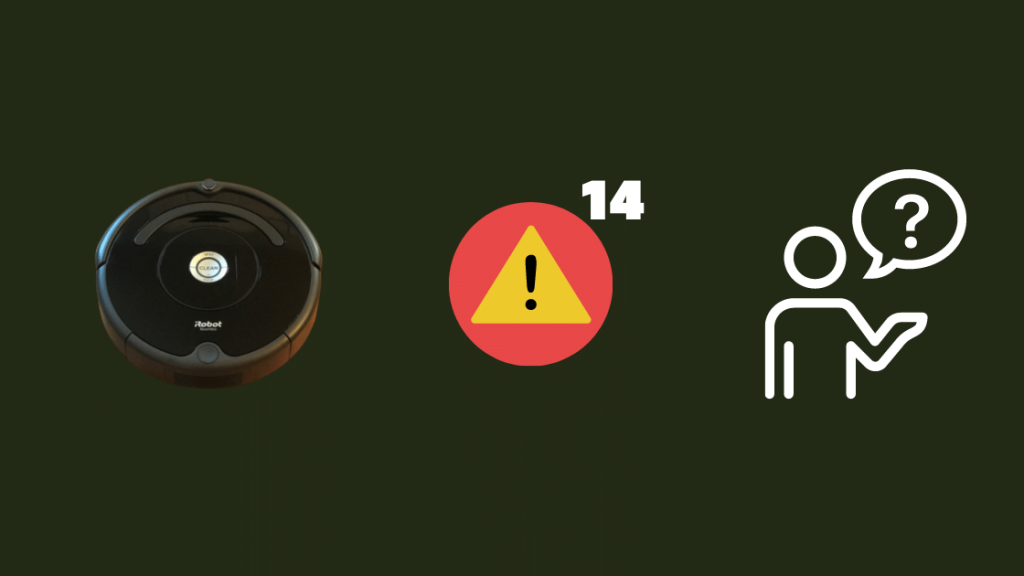
Lalabas ang Error 14 kapag nabigo ang Roomba na makakita ng maayos na naka-install na dust bin, na maaaring mangyari dahil sa iba't ibang dahilan.
Maaaring lumabas ang error na na-install mo nang hindi tama ang dust collector bin sa Roomba.
Maaari rin itong mangyari kung hindi natukoy nang tama ng Roomba ang bin, kahit na na-install mo ito nang tama.
Maaaring lumitaw ang error kung matagal mo nang hindi nililinis ang Roomba dahil ang alikabok at dumi mula sa sahig ay maaaring maipon sa Roomba at pigilan ang Roomba na makaramdam kung tama ang pagkaka-install ng bin.
Muling i-install ang Bin
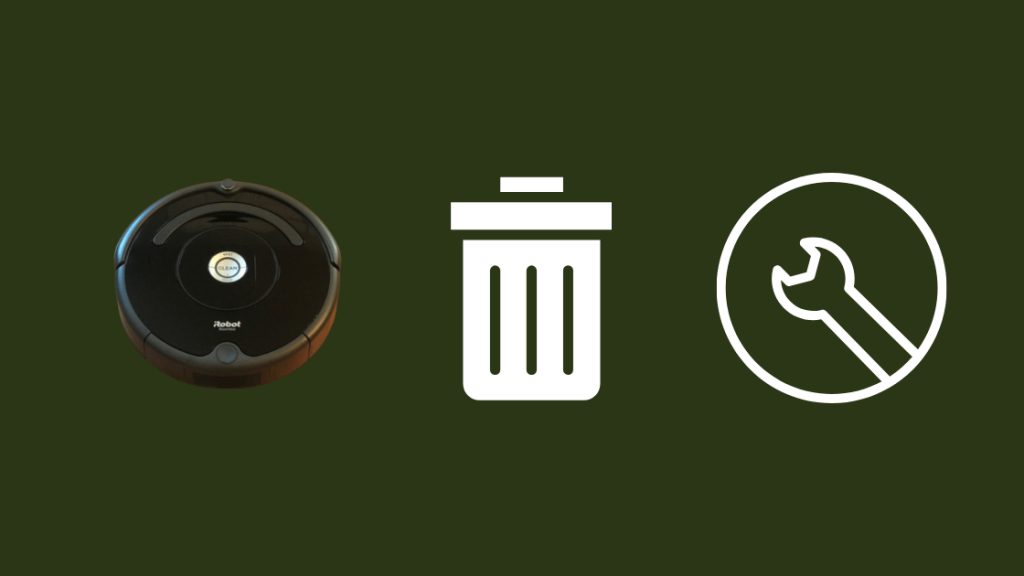
Ang pinakasimpleng hakbang sa pag-troubleshoot ay ang gawin ang karaniwang inirerekomenda ng iRobot para sa error na ito.
Iminumungkahi nila na alisin mo at muling i-install ang dust collector bin, ito oras upang matiyak na ito ay tamanaka-install.
Pindutin ang bin release button at ilabas ang bin.
Ito rin ang gagawin mo kapag nahaharap ka sa Roomba Bin Error.
Maingat na ilagay ito pabalik sa at tiyaking akma ito nang maayos.
Suriin kung may sira ang bin, at palitan ang bin ng bagong tunay na bahagi, na makukuha mo mula sa store.irobot.com.
Pagkatapos i-install ang bin, pindutin ang Clean button sa Roomba at tingnan kung babalik ang Error 14.
Linisin ang Roomba
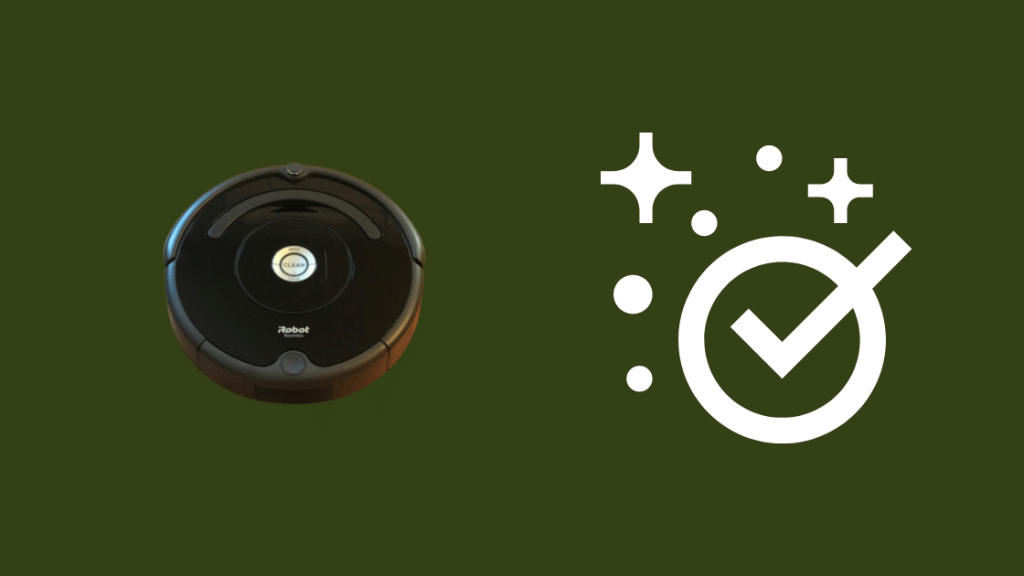
Makakatulong ang paglilinis ng Roomba sa mga isyu sa pag-detect at malulutas nito ang Error 14.
Upang linisin ang Roomba:
- I-off ang Roomba at i-flip ito.
- Alisin ang takip sa ilalim ng Roomba malapit sa unit ng bin at tanggalin ang plastic panel .
- Linisin ang mga panloob ng Roomba gamit ang isang lata ng naka-compress na hangin. Maaari ka ring gumamit ng mga Q-tip para makapunta sa mga lugar na mahirap abutin.
- Muling buuin ang panel at i-screw ang lahat.
Papatakbo ang Roomba sa nakaiskedyul nitong routine at tingnan kung magpapatuloy ang Error 14.
I-install muli ang Baterya
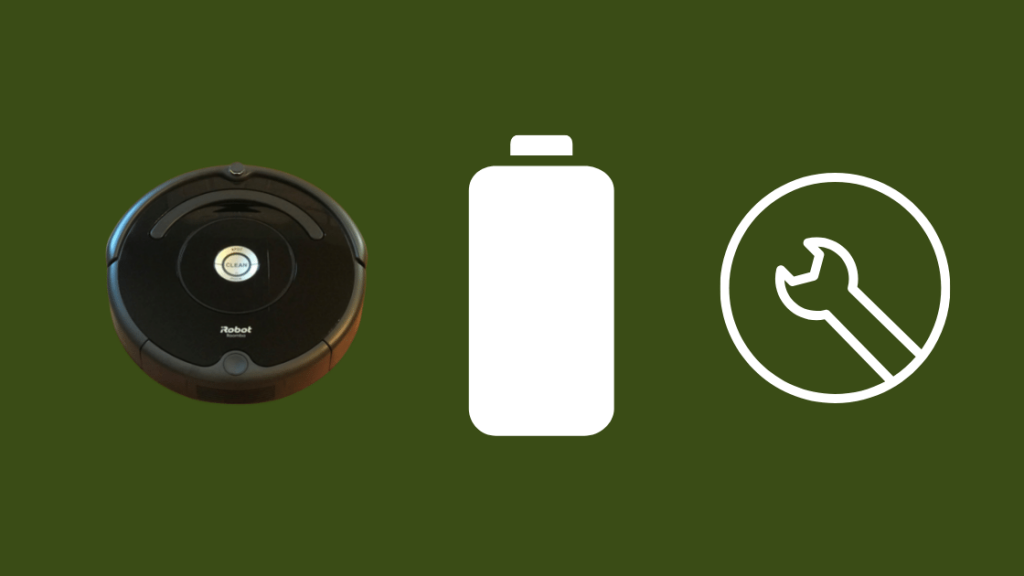
Ang muling pag-install ng baterya ng iyong Roomba ay parang isang soft reset at maaaring makatulong na ayusin ang mga pansamantalang isyu sa iyong Roomba.
Medyo madaling gawin at hindi ka aabutin ng higit sa limang minuto.
Upang muling i-install ang iyong baterya:
- I-flip ang Roomba sa likod nito.
- Kalugin ang lahat ng mga turnilyo, kabilang ang isa sa umiikot na brush.
- Alisin ang ilalim na takip.
- Iangat ang dalawang tab sa bateryaupang alisin ito.
- Maghintay ng hindi bababa sa 10-15 segundo at ibalik ang baterya.
- Muling buuin muli ang lahat sa pamamagitan ng muling pagsubaybay sa iyong mga hakbang.
Pagkatapos mo isara ang lahat, i-flip ang Roomba sa tamang bahagi nito at hayaan itong tumakbo sa routine ng paglilinis nito.
Tingnan kung muli itong napunta sa Error 14.
I-reset ang Baterya
Ang mga Roomba ay may maayos na function ng pag-reset ng baterya na hindi lamang makakapag-ayos ng mga pansamantalang isyu sa iyong Roomba ngunit nakakabawi ng ilan sa mga nawawalang cycle ng pag-charge ng baterya.
Upang i-reset ang baterya sa iyong 500 o 600 na serye Roombas:
- Pindutin ang Clean button.
- Pindutin nang matagal ang Spot at Dock button nang hindi bababa sa 15 segundo at bitawan ang mga ito kapag nag-beep ito.
- Umalis ang iyong Roomba sa charging dock nang humigit-kumulang 10 oras o hanggang sa maging berde ang Clean button.
Upang gawin ito sa isang 700 series Roomba:
- Ikonekta ang Roomba sa charging dock o sa charging cable.
- Pindutin nang matagal ang Clean button nang hindi bababa sa 10 segundo at bitawan ang mga ito kapag sinabi ng display na "r5t" para makarinig ng beep.
- Hayaan ang Roomba na mag-charge nang humigit-kumulang 15 oras.
Hayaan ang Roomba na tumakbo sa iskedyul nito at tingnan kung babalik ang Error 14.
I-restart ang Roomba
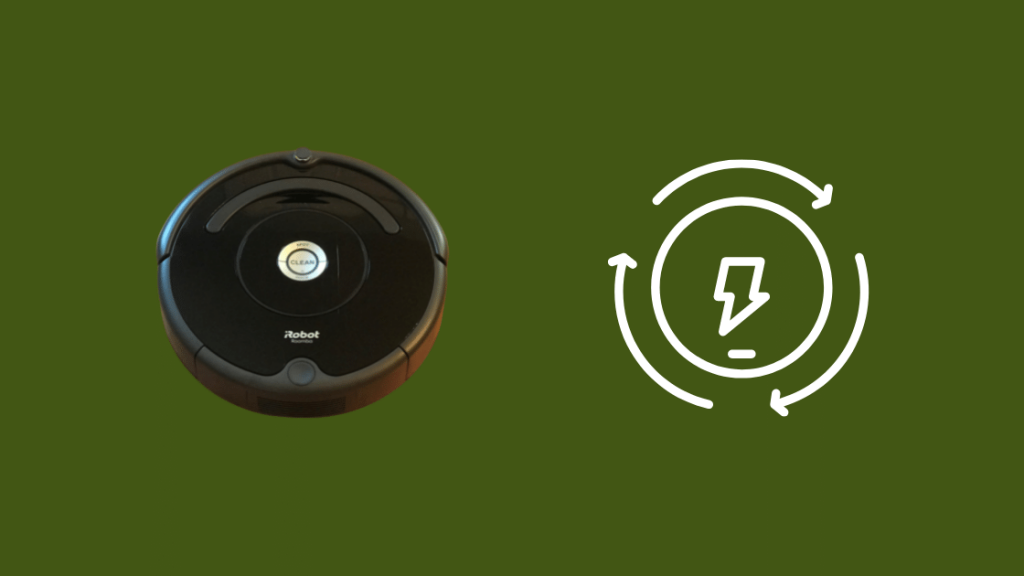
Makakatulong din ang pag-reboot sa Error 14 kung ito ay pansamantalang bug sa software.
Ang iba't ibang modelo ng Roomba ay may iba't ibang paraan upang simulan ang pag-restart, kaya siguraduhingay sumusunod sa mga hakbang para sa iyong modelo.
Upang i-restart ang isang Serye Roomba:
- Pindutin nang matagal ang Clean button nang hindi bababa sa 20 segundo at bitawan ito kapag ang puting LED na singsing sa paligid ng takip ng bin ay nagsimulang umikot nang pakanan.
- Maghintay ng ilang minuto para muling mag-on ang Roomba.
- Kapag ang puting ilaw ay naka-off, ang pag-restart ay nakumpleto na .
Upang mag-restart ng i Series Roomba
- Pindutin nang matagal ang Clean button nang hindi bababa sa 20 segundo at bitawan ito kapag may puting ilaw sa paligid. magsisimulang umikot ang button sa clockwise.
- Maghintay ng ilang minuto para muling mag-on ang Roomba.
- Kapag naka-off ang puting ilaw, nakumpleto na ang pag-restart.
Upang i-restart ang isang 700 , 800 , o 900 Series Roomba:
- Pindutin nang matagal ang Clean button nang humigit-kumulang 10 segundo at bitawan ito kapag nakarinig ka ng beep.
- Magre-reboot ang Roomba.
Pagkatapos mag-reboot ng iyong Roomba, hayaan itong tumakbo sa iskedyul nito at tingnan kung babalik ang error .
I-reset ang Roomba
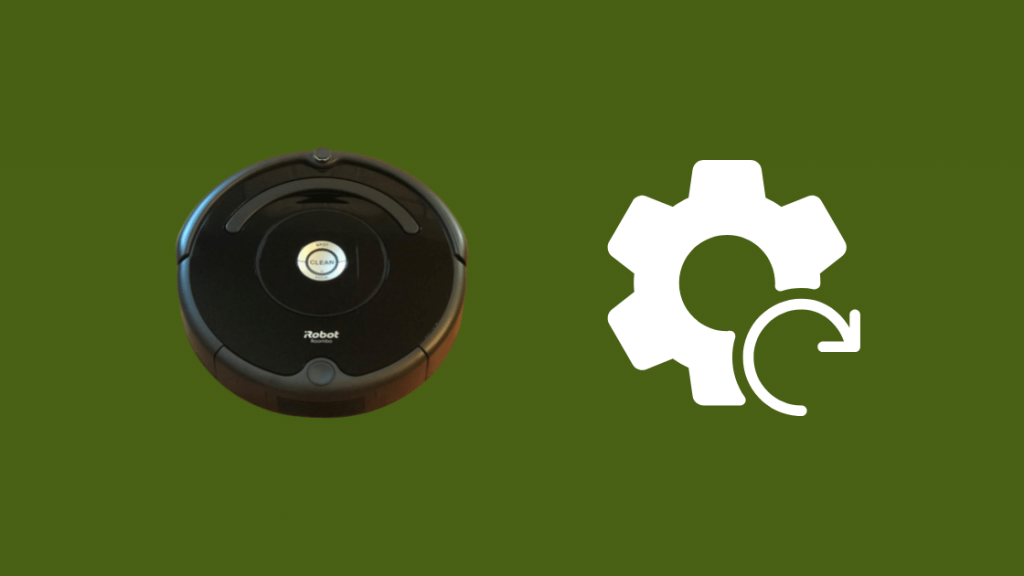
Kung hindi gumana ang paglilinis o pag-restart ng iyong Roomba, subukang magsagawa ng factory reset sa Roomba.
Una, siguraduhin na ikinonekta mo ang Roomba sa iRobot Home app sa iyong telepono.
Para i-hard reset ang iyong Roomba:
- Pumunta sa Mga Setting > Factory Reset sa iRobot Home app.
- Kumpirmahin ang prompt.
- Sisimulan ng Roomba angpamamaraan ng factory reset pagkatapos mong tanggapin ang prompt, kaya hayaan itong tapusin ang pag-reset.
Kapag nakumpleto na ang pag-reset, at maaaring magsimulang gumana muli ang Roomba, subukang magpatakbo ng isang cycle ng paglilinis at tingnan kung magpapatuloy ang Error 14.
Makipag-ugnayan sa Suporta
Kung nagkakaproblema ka pa rin sa Error 14 at wala sa mga hakbang sa pag-troubleshoot na ito ang gumana para sa iyo, huwag mag-atubiling makipag-ugnayan sa suporta sa iRobot.
Maaari silang magbigay sa iyo ng higit pang mga tip sa pag-troubleshoot na mas naka-personalize para sa iyong Roomba.
Maaari din silang gumawa ng mas matalinong tawag kung kailangan mong i-on ang robot para sa serbisyo.
Mga Pangwakas na Kaisipan
Pagkatapos i-disassemble ang robot at muling i-install ang bin, tiyaking makakapag-charge pa rin ito.
Ang mga taong online ay nag-ulat na tumatakbo sa malikhaing pinamagatang Charging error 1 sa kanilang Roomba pagkatapos magpalit o muling mag-install ng baterya.
Kung sakaling maranasan mo ang isyung ito, tiyaking na-install muli nang tama ang baterya.
Para sa iba pang mga isyu sa pag-charge na maaaring maranasan ng iyong Roomba, subukang linisin ang mga contact na nagcha-charge ng baterya gamit ang rubbing alcohol upang maalis ang alikabok at dumi na maaaring naipon doon.
Tingnan din: 192.168.0.1 Tumangging Kumonekta: Paano Ayusin sa ilang minutoMga Madalas Itanong
Bakit umaatras ang Roomba ko?
Ang dahilan kung bakit umuurong ang iyong Roomba ay minsan ay maaaring maiugnay sa isang naka-block o naka-jam na harap gulong.
Kapag naka-jam ang gulong sa direksyong pasulong, iniisip ng Roomba na hindi ito makakauna dahil sa ilangbalakid at susubukang umatras upang maalis ang balakid na iyon.
Ano ang ibig sabihin kapag ang Roomba ay kumikislap nang malinis?
Kapag ang Clean button sa iyong Roomba ay kumikislap kapag ito ay nasa home base nito, ito nangangahulugan na ina-update nito ang software nito.
Tingnan din: Anong Channel Ang CW Sa DIRECTV?: Ginawa Namin Ang PananaliksikGaano katagal ko dapat hayaang tumakbo ang aking Roomba?
Inirerekomenda ng iRobot na patakbuhin mo ang Roomba para sa buong cycle ng paglilinis nito ayon sa iskedyul na iyong itinakda, at maaari itong tumagal nang pataas ng 20-40 minuto dahil depende ito sa laki ng iyong tahanan.
Kabisado ba ng Roomba ang iyong bahay?
Ginagamit ng mga Roomba ang kanilang mga advanced na sensor sa harap ng robot para matuto ang layout ng iyong tahanan at gumagawa ng mapa nito.
Ginagamit ng Roomba ang mapang ito upang linisin ang iyong tahanan ayon sa iskedyul na itinakda mo.

